Cara Menambah Hos Linux ke Pelayan Pemantauan Nagios Menggunakan Plugin NRPE
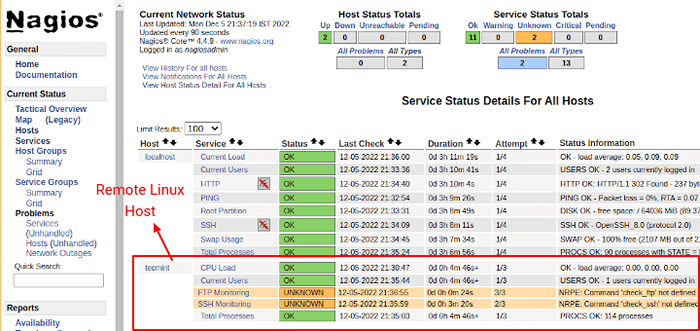
- 4432
- 1045
- Daryl Wilderman
Di bahagian pertama artikel siri Nagios, kami telah menjelaskan secara terperinci bagaimana memasang dan mengkonfigurasi versi terkini Nagios Core dan Plugin Nagios dalam pengagihan berasaskan RHEL seperti CentOS Stream, Rocky Linux, Almalinux, dan Fedora.
Dalam artikel ini, kami akan menunjukkan kepada anda cara menambah a Linux jauh mesin dan perkhidmatannya ke Pemantauan teras Nagios tuan rumah menggunakan Nrpe (Executor Plugin Jauh Nagios) ejen.
Kami harap anda sudah mempunyai Nagios Core dipasang dan berjalan dengan betul. Sekiranya tidak, sila gunakan panduan pemasangan berikut untuk memasangnya pada sistem.
[Anda mungkin juga suka: Cara Memasang Pemantauan Nagios di Rhel, Rocky, dan Almalinux]
Sekiranya anda merancang untuk menambah jauh Tingkap Tuan rumah kepada Nagios pelayan pemantauan, gunakan panduan berikut:
[Anda mungkin juga suka: Cara Menambah Windows Host ke Nagios Pemantauan Server]
Sebaik sahaja anda memasangnya, anda boleh meneruskan lagi untuk memasang Nrpe ejen pada anda Linux jauh Tuan rumah. Sebelum menuju lebih jauh, marilah kita memberi anda penerangan ringkas tentang Nrpe.
Isi kandungan
1- Apa itu NRPE?
- Pemasangan plugin NRPE di pelayan Nagios dan hos Linux jauh
- Memasang Plugin Nagios dan NRPE pada Host Linux Jauh
- Langkah 1: Pasang kebergantungan yang diperlukan
- Langkah 2: Buat pengguna Nagios
- Langkah 3: Pasang plugin Nagios
- Langkah 4: Ekstrak Plugin Nagios
- Langkah 5: Menyusun dan memasang plugin Nagios
- Langkah 6: Memasang Plugin NRPE
- Langkah 7: Mengkonfigurasi plugin NRPE
- Langkah 8: Buka port NRPE dalam firewall
- Langkah 8: Sahkan daemon NRPE secara tempatan
- Langkah 9: Sesuaikan arahan NRPE
- Memasang NRPE pada Pelayan Pemantauan Nagios
- Langkah 1: Pasang plugin NRPE di Nagios
- Langkah 2: Sahkan daemon NRPE dari jauh
- Memasang Plugin Nagios dan NRPE pada Host Linux Jauh
- Menambah Hos Linux Jauh ke Pelayan Pemantauan Nagios
- Langkah 1: Membuat fail hos dan perkhidmatan Nagios
- Langkah 2: Mengkonfigurasi fail hos dan perkhidmatan Nagios
- Langkah 3: Mengkonfigurasi Definisi Perintah NRPE
- Langkah 4: Memantau Linux Jauh di Nagios
- Kesimpulan
Apa itu NRPE?
The Nrpe (Executor Plugin Jauh Nagios) Plugin membolehkan anda memantau sebarang jarak jauh Linux/Unix perkhidmatan, peranti rangkaian, atau sumber seperti Beban CPU, Bertukar, Penggunaan memori, Pengguna dalam talian, dan lain-lain. pada mesin Linux tempatan/jauh.
Lagipun, sumber -sumber tempatan ini tidak kebanyakannya terdedah kepada mesin luaran, Nrpe Ejen mesti dipasang dan dikonfigurasikan pada mesin jauh.
Catatan: The Nrpe Addon memerlukannya Plugin Nagios mesti dipasang pada mesin Linux jauh. Tanpa ini, Nrpe Daemon tidak akan berfungsi dan tidak akan memantau apa -apa.
Pemasangan plugin NRPE di pelayan Nagios dan hos Linux jauh
Untuk menggunakan Nrpe, anda perlu melakukan beberapa tugas tambahan pada kedua -dua Pelayan pemantauan Nagios dan juga Host Linux jauh bahawa NRPE dipasang pada. Kami akan meliputi kedua -dua bahagian pemasangan secara berasingan.
Memasang Plugin Nagios dan NRPE pada Host Linux Jauh
Sila gunakan arahan di bawah untuk memasang Plugin Nagios dan Nrpe Daemon di Host Linux jauh.
Langkah 1: Pasang kebergantungan yang diperlukan
Kita perlu memasang perpustakaan yang diperlukan seperti GCC, glibc, GLIBC-Common, dan Gd dan perpustakaan pembangunannya menggunakan pengurus pakej yum.
# yum install -y gcc glibc glibc-common gd-devel membuat net-snmp openssl-devel tar wget
Langkah 2: Buat pengguna Nagios
Buat akaun pengguna Nagios baru dan tetapkan kata laluan.
# UserAdd Nagios # Passwd Nagios
Langkah 3: Pasang plugin Nagios
Buat direktori untuk pemasangan plugin Nagios dan semua muat turun masa depannya.
# mkdir /root /nagios # cd /root /nagios
Sekarang muat turun pakej plugin Nagios terkini dengan arahan wget.
# wget https: // nagios-plugins.org/muat turun/nagios-plugins-2.3.3.tar.Gz
Langkah 4: Ekstrak Plugin Nagios
Jalankan arahan tar berikut untuk mengekstrak kod sumber tarball.
# TAR -XVF NAGIOS-PLUGINS-2.3.3.tar.Gz
Selepas, mengekstrak satu folder baru akan muncul dalam direktori itu.
# ls -l Jumlah 2724 DRWXR-XR-X. 15 Root Root 4096 Mar 11 2020 Nagios-Plugins-2.3.3 -rw-r-r--. 1 akar root 2782610 11 Mac 2020 Nagios-Plugins-2.3.3.tar.Gz
Langkah 5: Menyusun dan memasang plugin Nagios
Seterusnya, menyusun dan memasang plugin Nagios menggunakan arahan berikut
# CD Nagios-Plugins-2.3.3 # ./konfigurasikan # buat # buat pemasangan
Tetapkan keizinan pada direktori plugin menggunakan perintah chown.
# Chown Nagios.nagios/usr/local/nagios # chown -r nagios.Nagios/usr/local/nagios/libexec
Langkah 6: Memasang Plugin NRPE
Untuk memasang plugin NRPE, pertama, muat turun plugin NRPE terkini atau gunakan arahan wget berikut.
# cd/root/nagios # wget https: // github.com/nagiosenterprises/nrpe/siaran/muat turun/nrpe-4.0.2/NRPE-4.0.2.tar.Gz
Buka Tarball Kod Sumber NRPE.
# tar xzf nrpe-4.0.2.tar.GZ # CD NRPE-4.0.2
Menyusun dan memasang Nrpe tambahan.
# ./konfigurasikan # buat semua
Catatan: Sekiranya anda mendapat ralat berikut semasa menjalankan 'buat semua'Perintah:
Dalam fail termasuk dari ... /termasuk /biasa.H: 34, dari ./nrpe.c: 38:/usr/termasuk/openssl/err.H: 413: 15: Nota: diisytiharkan di sini 413 | tidak ditandatangani err_get_error_line_data yang tidak ditandatangani (const char ** file, int *line, |.o: dalam fungsi 'init_ssl':/root/nagios/nrpe-4.0.2/src/./nrpe.C: 474: Rujukan Undefined ke 'Get_DH2048' Collect2: Ralat: LD Kembali 1 Status Keluar Membuat [1]: *** [Makefile: 48: NRPE] Ralat 1
Kemudian, anda perlu melumpuhkan SSL untuk konfigurasi NRPE dengan ./Konfigurasi--disable-ssl bendera seperti yang ditunjukkan.
# ./Konfigurasikan--disable-ssl # buat semua
Seterusnya, pasang daemon plugin NRPE, dan sampel fail konfigurasi.
# Buat pemasangan-plugin # buat pemasangan-daemon # buat pemasangan-config
Pasang Nrpe Daemon di bawah sistemd sebagai perkhidmatan.
# Buat pemasangan-INIT
Langkah 7: Mengkonfigurasi plugin NRPE
Kini dibuka /usr/local/nagios/etc/nrpe.cfg fail dan tambahkan Tuan rumah tempatan dan alamat IP daripada Pelayan pemantauan Nagios.
dibenarkan_hosts = 127.0.0.1,192.168.102
Seterusnya, aktifkan dan mulakan semula perkhidmatan NRPE.
# Systemctl Dayakan NRPE # Systemctl Restart NRPE
Langkah 8: Buka port NRPE dalam firewall
Pastikan bahawa Firewall di mesin tempatan akan membolehkan Nrpe Daemon akan diakses dari pelayan jauh. Untuk melakukan ini, jalankan arahan iptables berikut.
# firewall-cmd --Zone = public --add-port = 5666/tcp # firewall-cmd --Zone = public --add-port = 5666/tcp --PPManent
Langkah 8: Sahkan daemon NRPE secara tempatan
Jalankan arahan NetStat berikut untuk mengesahkan daemon NRPE yang berfungsi dengan betul di bawah sistemd.
# netstat -at | grep nrpe atau # netstat -na | Grep "5666" TCP 0 0 0.0.0.0: NRPE 0.0.0.0:* Dengar tcp6 0 0 [::]: nrpe [::]:* Dengar
Sekiranya anda mendapat output yang serupa dengan yang di atas, bermakna ia berfungsi dengan betul. Sekiranya tidak, pastikan untuk memeriksa perkara berikut.
- Pastikan untuk memeriksa bahawa entri NRPE ditambah dengan betul di/etc/perkhidmatan fail.
- The dibenarkan_hosts mengandungi entri untuk "nagios_ip_address" di dalam /usr/local/nagios/etc/nrpe.cfg fail.
- Periksa kesilapan di log sistem fail untuk kira -kira nrpe dan memperbaiki masalah tersebut.
Seterusnya, sahkan daemon NRPE berfungsi dengan betul dengan menjalankan "check_nrpe"Perintah yang dipasang lebih awal untuk tujuan ujian.
#/usr/local/nagios/libexec/check_nrpe -h 127.0.0.1
Anda akan mendapat rentetan berikut pada skrin, ia menunjukkan kepada anda versi NRPE yang dipasang:
NRPE V4.0.2
Langkah 9: Sesuaikan arahan NRPE
Fail konfigurasi NRPE lalai yang dipasang mempunyai beberapa definisi arahan yang akan digunakan untuk memantau mesin ini. Fail konfigurasi sampel terletak di.
# vi/usr/local/nagios/etc/nrpe.cfg
Berikut adalah definisi arahan lalai yang terletak di bahagian bawah fail konfigurasi. Buat masa ini, kami menganggap anda menggunakan arahan ini. Anda boleh menyemaknya dengan menggunakan arahan berikut.
#/usr/local/nagios/libexec/check_nrpe -h 127.0.0.1 -c check_users pengguna OK - 1 pengguna yang kini log masuk | pengguna = 1; 5; 10; 0
#/usr/local/nagios/libexec/check_nrpe -h 127.0.0.1 -c check_load OK - beban purata: 3.90, 4.37, 3.94 | beban1 = 3.900; 15.000; 30.000; 0; LOAD5 = 4.370; 10.000; 25.000; 0; LOAD15 = 3.940; 5.000; 20.000; 0;
#/usr/local/nagios/libexec/check_nrpe -h 127.0.0.1 -c check_hda1 cakera OK - ruang kosong: /boot 154 mb (84% inode = 99%); | /boot = 29MB; 154; 173; 0; 193
#/usr/local/nagios/libexec/check_nrpe -h 127.0.0.1 -c check_total_procs Procs Kritikal: 297 Proses
#/usr/local/nagios/libexec/check_nrpe -h 127.0.0.1 -c check_zombie_procs Procs OK: 0 Proses dengan keadaan = z
Anda boleh mengedit dan menambah definisi arahan baru dengan mengedit fail konfigurasi NRPE. Akhirnya, anda telah berjaya memasang dan mengkonfigurasi ejen NRPE di Host Linux jauh.
Kini tiba masanya untuk memasang Nrpe komponen dan tambahkan beberapa perkhidmatan kepada anda Pelayan pemantauan Nagios…
Memasang NRPE pada Pelayan Pemantauan Nagios
Sekarang log masuk ke dalam anda Pelayan pemantauan Nagios. Di sini anda perlu melakukan perkara berikut:
- Pasang check_nrpe pasangkan.
- Buat a Definisi Perintah Nagios menggunakan check_nrpe pasangkan.
- Buat a NAGIOS HOST dan Tambah definisi perkhidmatan untuk memantau Host Linux jauh.
Langkah 1: Pasang plugin NRPE di Nagios
Pergi ke direktori muat turun Nagios dan muat turun plugin NRPE terkini atau gunakan yang berikut wget perintah.
# cd/root/nagios # wget https: // github.com/nagiosenterprises/nrpe/siaran/muat turun/nrpe-4.0.2/NRPE-4.0.2.tar.Gz
Buka Tarball Kod Sumber NRPE.
# tar xzf nrpe-4.0.2.tar.GZ # CD NRPE-4.0.2
Susun dan pasang addon NRPE.
# ./Konfigurasikan # Buat semua # Buat Pasang-Plugin # Buat Pasang-Daemon # Buat Install-INit
Langkah 2: Sahkan daemon NRPE dari jauh
Pastikan bahawa check_nrpe Plugin boleh berkomunikasi dengan Nrpe Daemon di terpencil Linux Tuan rumah. Tambah alamat IP dalam arahan di bawah dengan alamat IP anda Linux jauh Tuan rumah.
#/usr/local/nagios/libexec/check_nrpe -h
Anda akan mendapat rentetan kembali yang menunjukkan kepada anda versi NRPE yang dipasang pada hos jauh, seperti ini:
NRPE V4.0.2
Sekiranya anda menerima ralat masa plugin, periksa perkara berikut.
- Pastikan firewall anda tidak menghalang komunikasi antara Tuan rumah jauh dan juga Pemantauan tuan rumah.
- Pastikan bahawa Nrpe Daemon dipasang dengan betul di bawah sistemd.
- Pastikan bahawa Linux jauh Peraturan firewall tuan rumah menyekat pelayan pemantauan dari berkomunikasi dengan Nrpe Daemon.
Menambah Hos Linux Jauh ke Pelayan Pemantauan Nagios
Untuk menambah hos jauh, anda perlu membuat dua fail baru "tuan rumah.cfg"Dan"perkhidmatan.cfg" di bawah "/usr/local/nagios/etc/"Lokasi.
Langkah 1: Membuat fail hos dan perkhidmatan Nagios
# cd/usr/local/nagios/etc/ # sentuh tuan rumah.Perkhidmatan CFG # Touch.cfg
Sekarang tambahkan kedua -dua fail ini ke fail konfigurasi Nagios utama. Buka Nagios.cfg Fail dengan mana -mana editor.
# vi/usr/local/nagios/etc/nagios.cfg
Sekarang tambahkan dua fail yang baru dibuat seperti yang ditunjukkan di bawah.
# Anda boleh menentukan fail konfigurasi objek individu seperti yang ditunjukkan di bawah: cfg_file =/usr/local/nagios/etc/hosts.CFG CFG_FILE =/usr/local/nagios/etc/perkhidmatan.cfg
Langkah 2: Mengkonfigurasi fail hos dan perkhidmatan Nagios
Kini dibuka tuan rumah.cfg fail dan tambahkan Nama templat hos lalai dan Tentukan tuan rumah jauh seperti yang ditunjukkan di bawah. Pastikan untuk menggantikan host_name, alias, dan alamat dengan perincian pelayan hos jauh anda.
# vi/usr/local/nagios/etc/hosts.cfg
## Default Linux Host Template ## Tentukan Host Name Linux-box; Nama templat ini menggunakan host generik; Mewarisi nilai lalai check_period 24x7 check_interval 5 retry_interval 1 max_check_Attempts 10 check_command ceck-host-votification_period 24x7 notification_interval 30 notification_options d, r contact_groups Admins daftar 0; Tidak mendaftarkan ini - template ## Default define host menggunakan linux -box; Mewarisi nilai lalai dari templat host_name tecmint; Nama yang kami berikan kepada pelayan ini alias Centos 6; Nama yang lebih panjang untuk pelayan Alamat 5.175.142.66; Alamat IP Host Linux Jauh
Seterusnya dibuka perkhidmatan.cfg fail dan tambahkan perkhidmatan berikut untuk dipantau.
# vi/usr/tempatan/nagios/etc/perkhidmatan.cfg
Tentukan perkhidmatan menggunakan host_name perkhidmatan generik perkhidmatan_description cpu beban check_command check_nrpe!check_load Tentukan perkhidmatan Gunakan host_name generik-perkhidmatan tecmint perkhidmatan_description jumlah proses check_command check_nrpe!check_total_procs Tentukan perkhidmatan menggunakan host_name generik-perkhidmatan tecmint service_description pengguna semasa check_command check_nrpe!check_users Tentukan perkhidmatan Gunakan host_name generik-perkhidmatan tecmint service_description ssh pemantauan check_command check_nrpe!check_ssh Define Service Gunakan Generik-Perkhidmatan Host_name TECMint Service_Description FTP Pemantauan Check_command check_nrpe!check_ftp
Langkah 3: Mengkonfigurasi Definisi Perintah NRPE
Sekarang definisi perintah nrpe perlu dibuat Perintah.cfg fail.
# vi/usr/local/nagios/etc/objek/perintah.cfg
Tambahkan definisi arahan NRPE berikut di bahagian bawah fail.
############################################### ###########################nrpe perintah perintah##perintah untuk menggunakan nrpe untuk memeriksa sistem hos jauh ###### ############################################### ##################### Menentukan perintah command_name check_nrpe command_line $ user1 $/check_nrpe -h $ hostaddress $ -c $ arg1 $
Akhirnya, sahkan fail konfigurasi NAGIOS untuk sebarang kesilapan.
#/usr/local/nagios/bin/nagios -v/usr/local/nagios/etc/nagios.Amaran Jumlah CFG: 0 Kesalahan Jumlah: 0
Akhirnya, mulakan semula Nagios untuk memohon perubahan konfigurasi terkini:
# Systemctl mulakan semula nagios
Langkah 4: Memantau Linux Jauh di Nagios
Sekarang pergi ke Web Pemantauan Nagios antara muka di "http: // your-server-ip-address/nagios"Atau"http: // fqdn/nagios " dan berikan nama pengguna "Nagiosadmin"Dan kata laluan. Periksa bahawa Host Linux jauh ditambah dan sedang dipantau.
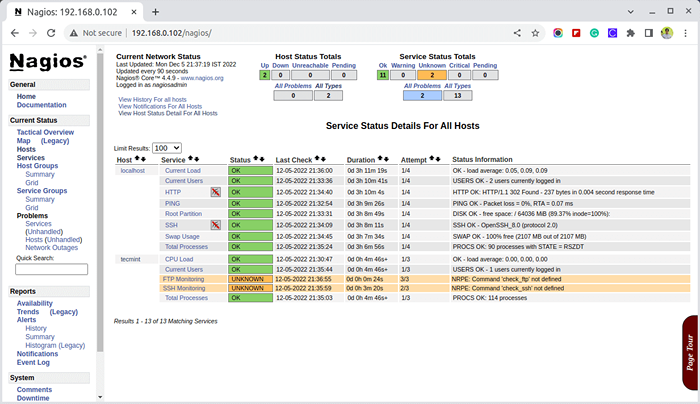 Memantau Hos Linux Jauh di Nagios
Memantau Hos Linux Jauh di Nagios Kesimpulan
Itu sahaja! Buat masa ini, dalam artikel saya yang akan datang, saya akan menunjukkan kepada anda cara menambah a Host Windows ke Pelayan pemantauan Nagios. Sekiranya anda menghadapi kesukaran semasa menambahkan tuan rumah jauh ke Nagios.
Sila komen mengenai pertanyaan atau masalah anda melalui bahagian komen, sehingga kemudian tunggu Tecmint.com Untuk lebih banyak artikel berharga seperti itu.
- « Cara Menyambungkan Linux Jauh melalui SSH Proxyjump dan Proxycommand
- Cara Mengakses Pelayan Jauh Menggunakan SSH Jump Host »

